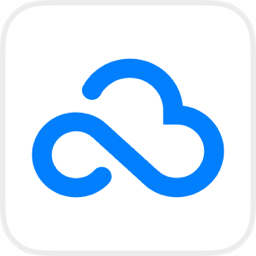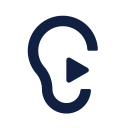天若OCR文字识别本地版64位是一款非常好用的OCR文字识别工具,软件可以帮助用户们快速的进行电脑显示中的文字识别工作,软件的识别速度十分的快速,并且结果也十分的精准,能够为用户们节省大量的识别时间。
软件功能
1、有PDF文件处理功能的OCR软件,识别准确率高,识别速度快特点。
2、批处理支持BMP、TIF、JPG、PDF图像文件的灰度、彩色、黑白处理,免去了处理每一页的麻烦。
3、能识别简体字、繁体字和英文语。提供易用的表单识别功能,如TXT、RTF、HTM、XLS输出格式和所见即所得页面恢复功能。

软件特色
1、对于图片或是文字的识别,不需要什么高级的操作,只需要把图片或文件拖到软件指定的区域进行了。
2、识别的速度也是非常的快,几乎不需要等待,这让用户省去了不少的时间,可以去做更多的事情。
3、软件的操作页面也是非常的清晰,非常的简约,一点也不花里胡哨,用户使用起来非常的安心。
软件亮点
1. 文字识别按下快捷键-按下鼠标左键-移动鼠标-画出矩形区域-松开鼠标
2. 截图到粘贴板按下快捷键-鼠标左键按下-画出矩形区域(鼠标按住)-按下空格键
3.截图自动保存按下快捷键-鼠标左键按下-画出矩形区域(鼠标按住)-按下A键
4.截图另存为按下快捷键-鼠标左键按下-画出矩形区域(鼠标按住)-按下S键
5.识别后百度按下快捷键-鼠标左键按下-画出矩形区域(鼠标按住)-按下B键
6.识别后分割文本按下快捷键-鼠标左键按下-画出矩形区域(鼠标按住)-按下数字键1键
7.识别后合并文本按下快捷键-鼠标左键按下-画出矩形区域(鼠标按住)-按下数字键2键
8.贴图功能按下快捷键-鼠标左键按下-画出矩形区域(鼠标按住)-按下Q键
9.屏幕取色器按下快捷键-按下C键-拾取颜色-松开鼠标
10.高级截图功能按下快捷键-按下E键-进行截图编辑
11.多选区识别按下快捷键-按下Tab键-选择区域-鼠标双击选中区域
12.多选区截图按下快捷键-按下Tab键-画区域-按下A键保存
小编点评
这款软件能够很好地帮助到经常有OCR文字识别工作的小伙伴们进行使用,软件的操作方法十分的简单,对新用户和小白们非常的友好,并且该软件的体积也十分的小巧,在工作时,不会影响电脑的其他进程。
上文就是小编为您带来的天若OCR文字识别本地版64位了,更多精彩软件请多多关注IE浏览器中文网站!